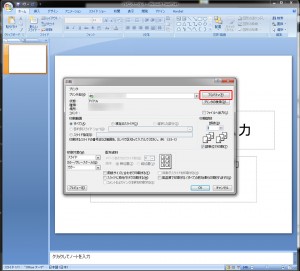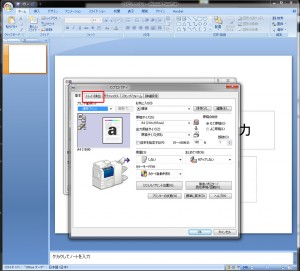職業柄、企画書の類をプリントアウトすることが多い。当然、ホチキス止めをするのだが、これまでは以下のいずれかの方法でやっていた。
- パワポからプリントアウト→必要部数をコピー→自分の手でホチキス止め
- パワポからプリントアウト→1部分をコピー→プリンター:ソート機能でホチキス止め
2の方法の方が当然速く済むのだが、ミスった時のやり直しリスクが高い。ビビリ症の自分としては2は本当に急ぎの時のみの使用として、より確実な1の方法を選択することが多かった。
スポンサーリンク
大発見!パワポのプリント設定時にホチキス止めの指定ができる!
知っている方からすれば「何をいまさら…」感満載かもしれないが、私にとっては大きな発見であったので備忘録的にその手順を記録しておこうと思う。
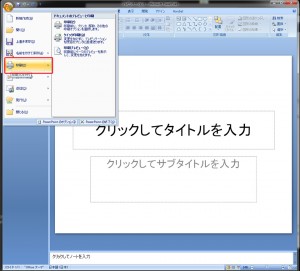 パワポ[ファイル]→[印刷]を選択。もしくはショートカットの[Ctrl]+[p]
パワポ[ファイル]→[印刷]を選択。もしくはショートカットの[Ctrl]+[p]
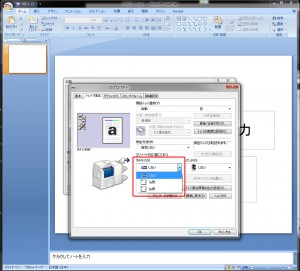 あったぞ!こんなとこに!![ホチキス]のプルダウンから止める箇所を選択する。印刷対象や部数を入力後、[OK]ボタンを押して印刷する。
あったぞ!こんなとこに!![ホチキス]のプルダウンから止める箇所を選択する。印刷対象や部数を入力後、[OK]ボタンを押して印刷する。
たったこれだけの設定でプリンターからホチキス止めがされた状態で印刷される。そのまま放っておいて終わったころにプリンターに向かえばいい。デスクとプリンター間を何度も往復しなくてもよく、何とも楽ちんである。大量に刷る時は暫く放置してしまうので、印刷していたことを忘れてしまうこともあるくらいだ。↓こういうの読んでもっと勉強しなきゃいかんなあ。
[amazonjs asin="B00KW4XV0K" locale="JP" title="速効!ポケットマニュアル PowerPoint 基本ワザ&便利ワザ 2013&2010&2007対応"]
今回はPowerPoint2007で試したが、ほかのバージョンでもほぼ同様のはず。
もちろんプリンターの機能・設定によってはできないこともあるのでご確認後にお試しください。
スポンサーリンク
[amazonjs asin="B00YWN2838" locale="JP" title="今すぐ使えるかんたんEx PowerPoint [決定版]プロ技セレクション[PowerPoint 2013/2010対応版]"]
[amazonjs asin="B00TDFQ19W" locale="JP" title="ビジネスPowerPoint実践入門 戦略から始めるスライド作成のセオリー"]